CÁI NÌ PHẢI NÓI KĨ, ĐÂY LÀ TUT LÀM CHỮ KÍ, VÍ DỤ NHƯ LÀ CHỮ KÍ TORNG FORUM CHẲNG HẠN, KHÔNG PHẢI LÀ BLEND HÌNH, DO ĐÓ HƠI KHÓ ,NHƯNG RẤT TUYỆT ĐẤYFull Tutorial -
Download Here (Super High Quality 6MB)
*Tutorial*
Bản outcome cuối cùng sau khi hoàn tất các bước:
 Part I - Preparing:
Part I - Preparing:Brush
Setting: Thiết lập cho setting của Brush (Sẽ sử dụng để tạo multi color
trong phần lighting trước đó tạm thời tắt setting):
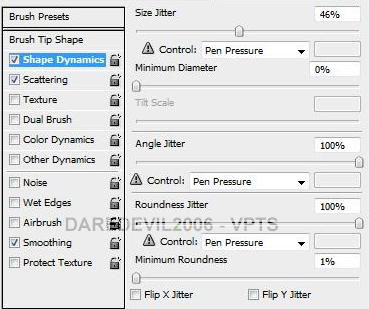
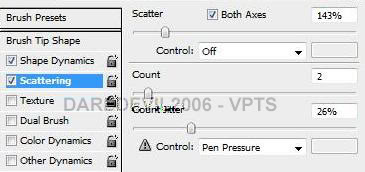
Smudge Setting: Thiết lập cho setting của Smudge (Sử dụng để smudge stocl và c4d):


* Sử dụng các C4d theo thứ tự ghi sẵn trong pack*
Part II - Making Background:- Đầu tiên, tạo file mới trong Photoshop với kích thước 390x150 px.
-
Mở stock trong pack, căn sao cho hợp lý, nhân đôi layer stock lên
khoảng 5,6 lần, unhide tạm các layer đó rồi sau đó tiến hành smudge một
số phần trên stock.

- Mở C4d (1), đặt vào sign, chọn góc hợp lý, xóa bớt phần dư thừa rồi set layermode là Overlay.

-
Mở C4d (2), đặt vào sign, chọn góc hợp lý rồi nhân đôi (Duplicate)
layer chứa C4d vừa rồi lên. Ở layer thứ nhất, smudge tòan bộ trên c4d
và xóa bớt những phần không vừa ý. Ở layer thứ hai, chuyển layermode
thành Color Dodge với Opacity là 50%.


- Mở C4d (3), đặt vào sign, chọn góc hợp lý, xóa những phần không vừa ý và chuyển layermode thành Overlay.

Tiếp
tục với C4d thứ (4), ta đặt vào sign, nhân đôi layer lên, lần lượt chọn
góc thích hợp như hình dưới đây, chuyển cả 2 layermode thành Lighten.
Nhớ xóa bớt những phần không vừa ý. ^^

 Part III - Blending Render:
Part III - Blending Render:- Unhide layer stock, xóa 1 số phần thừa của background stock, rồi set layermode thành multiply.

- Tiếp tục unhide layer stock tiếp theo, xóa các phần dư thừa của background stock, sau đó set layermode là lighten.
- Nhớ smudge một chút ở phần tóc và vai của render ở cả 2 layer trên.

Mở C4d (5), chọn góc vừa ý và đặt vào trong sign, giữ nguyên layer mode ở Normal.

- Unhide thêm 1 layer stock nữa, xóa bớt những phần thừa của stock giống như hình dưới đây:

-
Mở lại C4d (2), chọn góc thích hợp rồi đặt vào trong sign, nhân đôi
layer, ở layer thứ nhất,sử dụng filter Distort (khoảng 300%) và Gaussan
Blur (radius =4), set layermode là Overlay. Ở layer thứ hai, giữ nguyên
và chuyển layermode thành Overlay, Opacity là 40%.


- Tiếp tục với C4d (2), chọn 1 góc thích hợp khác và đặt vào sign như hình dưới đây, chuyển layermode thành Overlay:

Mở C4d (6), chọn góc thích hợp và đặt vào sign như hình dưới đây, set layermode thành Soft Light:

Tạo
layer mới, sử dụng spatter brush của photoshop, size khoảng 39px chấm
một vài điểm theo flow, ở phần bên phải của sign, sau đó tạo clipping
mask cho layer vừa rồi:

Mở C4d (7), chọn góc thích hợp rồi đặt vào sign, xóa những chỗ không cần thiết đi, chuyển layermode thành Linear Dodge.

Mở
C4d (8), chọn góc thích hợp, đặt vào sign như hình dưới đây và xóa bớt
những phẫn không cần thiết đi, set layermode là Lighten.

Mở C4d (9), chọn góc thích hợp đặt vào sign và tạo clipping mask với layer trước đó.

Tiếp tục với Cd4 (8), decor cho phần tóc của render, layermode vẫn là Lighten.
 Part IV - Making Depth & Light:
Part IV - Making Depth & Light:Tạo
layer mới, vào Image, chọn apply Image, hoặc ấn tổ hợp phím Ctrl +
Shift + Alt + E để thu được layer tổng hợp các layer dưới nó. Sử dụng
burn tool và dodge tool để chỉnh độ sáng tối, sharp tool và blur tool
của các phần trên tòan sign như sau:

Tiếp
theo, tạo layer mới, sử dụng brush tròn mềm màu trắng, size khoảng 150
px, tạo nguồn sáng cho sign. Tạo tiếp layer mới, vẫn sử dụng brush tròn
mềm trắng, nhưng với size khoảng 250 px và chuyển layermode về Lighten.

Tạo các layer mới, chuyển layermode về lighten, lần lượt sử dụng các brush tròn cỡ khoảng 150px màu
#ed145b và màu
#00aeef theo vị trí như hình dưới đây.

Tạo layer mới, bật các setting cho brush đã thiết lập lúc nãy, sử dụng brush tròn màu
#00aeefvới size khoảng 100px, đi brush theo flow của sign ở những vị trí sau,
sử dụng thêm distort và gaussan blur rồi chuyển layermode thành color
dodge:

Tiếp tục làm như vậy trên 1 layer mới nữa, nhưng với brush có màu là
#00a651:

Tạo layer mới, apply Image, rồi sử dụng filter Highpass, chuyển Opacity về còn 50%, sau đó set layermode là Soft Light.
 Part V - Color Blending Makes Sign Looks Perfect:
Part V - Color Blending Makes Sign Looks Perfect:Tạo new adjustment layer: gradient map với thông số sau và set layer mode là Soft Light, Opacity là 30%:

Sau đó, tạo new adjustment layer: selective color và chỉnh theo các thông số như sau:

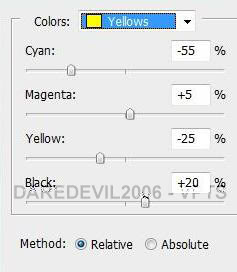
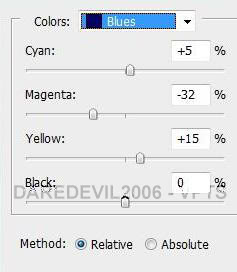
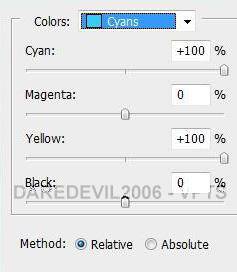


Sau khi chỉnh, ta nhận được kết quả như hình dưới đây:

Sử dụng thêm 1 lớp Selective Color để sửa vùng background bị cháy, ta có được:

Apply Image và dùng Burn Tool để trả lại độ tối cho background:

Tạo new adjustment layer và chỉnh với các thông số sau:

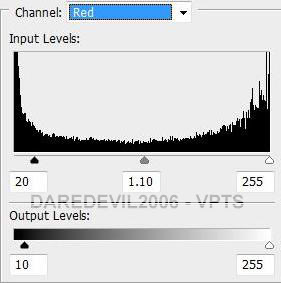


Tạo thêm 1 layer mới, layermode là Lighten. dùng soft brush màu #00aeef, ở vị trí sau:

Sau đó, apply Image và dùng Burn Tool để sửa lại độ sáng tối ở những chỗ chưa vừa ý trên background.
Part VI - FinalizationSử dụng thêm hiệu ứng Topaz Sharpen để làm cho sign nhìn đẹp mắt hơn:
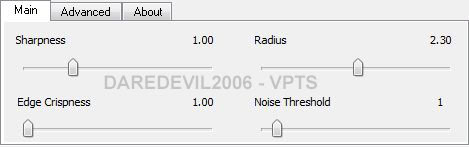
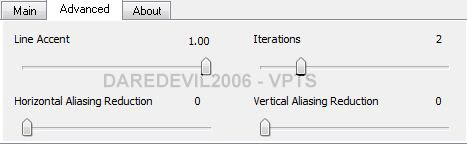
Tinh chỉnh lại áng sáng, màu sắc nếu cần thiết. Thêm frame, text là chúng ta đã hòan thành công việc.

Outcome cuối cùng sau khi hoàn tất:

*
Note: tut này là sự tổng hợp của một loạt tips: depth 3 tầng với c4d,
clipping mask for making background texture và một số tip điển hình về
sử dụng multi color (trong sign này dùng c4d và color soft brush để tạo
light multi color - sẽ giới thiệu rõ hơn sau này).NGUỒN:
VIETPHOTOSHOP.COM 